pscc2021是火遍全球各地的一款电脑修图软件,至于有多火呢?其软件直接在图像、图形、文字、视频、出版各个方面都有涉及,使用它不仅提供了基础的修图功能,还拥有个性化画笔、色板、渐变、图案、样式、形状、字体等功能。不过也有很多人好奇ps 2021和ps cc 2021有什么区别,其实都是一样的,因为该系列软件发展很快,以前是cs3、4、5、6系列版本,后发展为CC系列,再到现在直接就是以2014、2015...2020、2021等年份来进行版本系列划分了,所以现在只是隐藏了cc的表达方式,无论有没有CC字都是一样的,只是大家叫法习惯而已。
另外,在本次最新的pscc2021与上个版本相比,其最重要的就是融入了十分专业并潮流的AI智能技术,并主要展现了该AI技术的就是里面的一键替换天空功能和Neural Filters滤镜,第一个换天空的功能相信大家从功能名字就能直接看出其作用了吧,只要选择图像中的天空后就会将其替换为用户选择的素材天空进行应用。而Neural Filters滤镜呢则是使用简单的滑块和 AI 技术为场景着色、放大图像的某些部分、去除划痕或在几秒钟内改变某人的表情、年龄或姿势,十分强大,这样就可以直接依靠强大的Ai神经网络来帮我们把复杂的操作进行简单化,从而也就能大大提高了我们的工作效率。
ps:本次小编为用户们带来的是pscc2021正式版破解版,该版本是基于官方正式版来进行破解制作而分享的,并其中还内置了Neural Filters滤镜也就是ai神经网络滤镜,无需登录下载素材即可直接使用,亲测有效,并这是由vposy大神封装分享的,资源真实可靠,欢迎有兴趣的用户们自行下载体验。
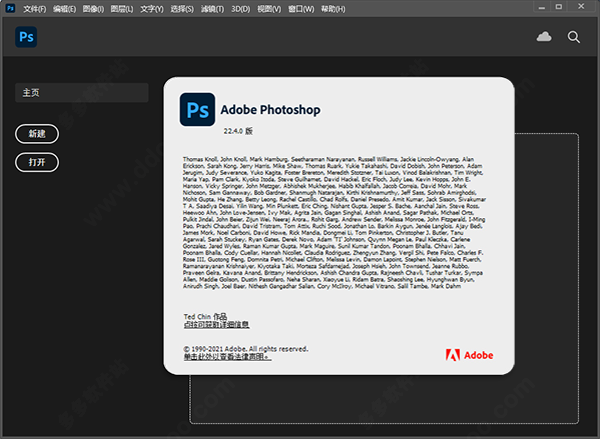
pscc2021新功能
一、存储副本
现在,您可以选择使用文件下拉菜单中新的存储副本选项来存储您的作品副本。存储副本会自动为您的作品创建副本,并允许您将其导出和共享为所需的文件格式(如 JPEG、EPS 等),在此过程中不会覆盖原始文件,从而保护您的数据。
使用此新选项后,存储为命令将仅支持用于保存您作品的受支持文件。如果没有您想要存储的文件类型的选项,只需转到存储副本,然后以所需的文件类型创建另一个版本。
没有看到所需的格式(如 JPEG 或 PNG)?存储所有格式的文档副本
二、改进后的 Neural Filters
在此版本中,可以找到更多创新方法与改进后的 Neural Filters 进行交互。现在,您可以在 Neural Filters 面板中的同一个位置找到所有的 Neural Filters(包括特色版和测试版)。选择滤镜 > Neural Filters,然后选择所有滤镜选项卡。您甚至可以为想要在将来实现的滤镜投票。
此外,您还可以在“Neural Filters”面板的即将推出版块下,看到那些计划即将发布的 Neural Filters 列表。
三、其他增强功能
在 Windows 上支持 ARM 设备
现在,Photoshop 可在 64 位 Windows 10 ARM 设备上以本机方式运行。
最低系统要求:
运行 Windows 10 64 位 v19041.488.0 (Win10 20H1) 的 Windows 10 ARM 设备
RAM:8 GB(最小)/16 GB(建议)
显卡:4GB VRAM(最小)
pscc2021正式版安装教程
1、在本站下载解压,即可得到由@vposy大神封装的pscc2021正式版破解版,该版本已经集成了破解补丁;
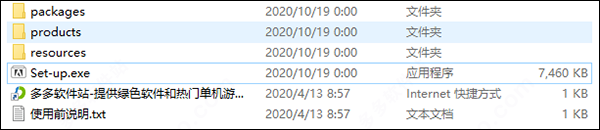
2、双击“Set-up.exe”,选择简体中文语言,自定义安装目录安装photoshop2021;
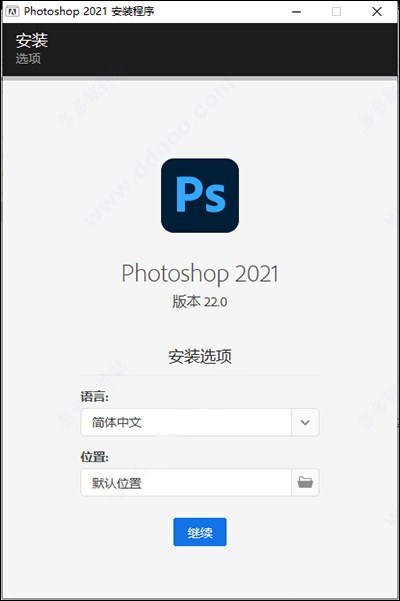
3、软件正在安装中,请用户耐心等待;
4、软件安装完成之后,点击关闭退出引导即可;
5、打开软件便可轻松获得pscc2021免费激活破解版,无需再进行多余的步骤。
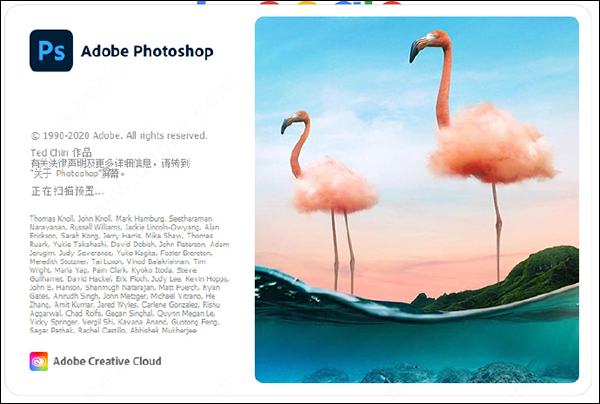
ps2021一键换天空详细教程
PS2021版本中增加了一键换天空的功能,可以快速地将图片的天空进行替换。那么,ps2021天空替换功能怎么用?下面就介绍操作步骤。
打开PS进入后,在主界面选择打开的选项,打开需要编辑的照片。
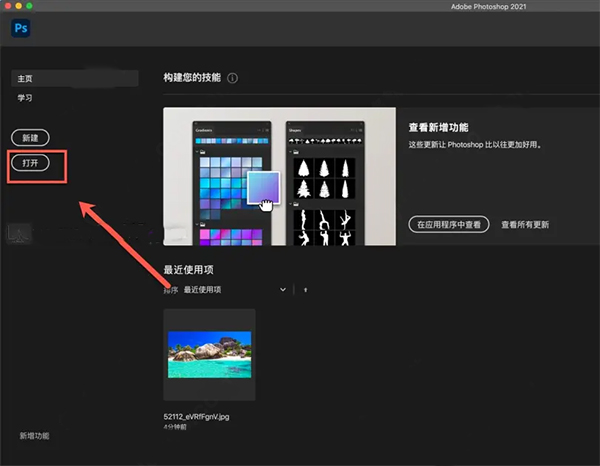
打开照片后,点击上方的编辑选项,选择天空替换的选项。
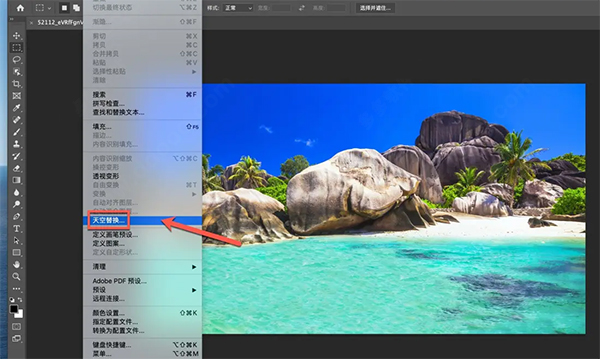
在天空替换界面,选择天空后方的图标。
点击后,在下方可以选择更多的替换样式,点击需要替换的天空样式。
选中后,在下方也可以对天空的样式进行调整,之后点击确定。
确定后,即可一键更换照片的天空,更换完毕后按下Command+S保存照片即可。
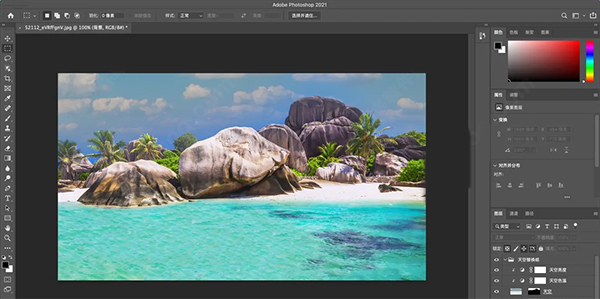
一键换天空这就完成喽。
ps2021神经网络滤镜怎么用?
ps滤镜Neural Filters使用教程
1、要开始操作,请从云端下载滤镜并开始编辑。打开PS 2021,单击菜单栏滤镜—Neural Filters
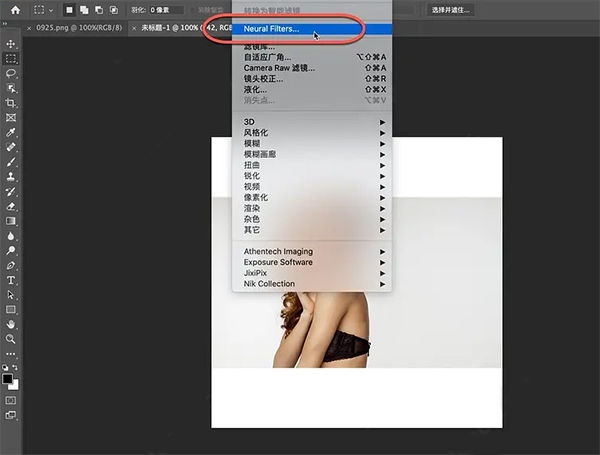
2、如果你是初次使用Neural Filters ,旁边有显示云图标的任何滤镜,都需要先从云端下载此功能,那么您需要登陆Adobe id才能下载,使用次插件,配合本站激活版ps2021,登陆id后无需下载即可使用。
3、启用和调整滤镜,并使用右侧面板中的选项创建所需的效果。
4、下载完成之后,在面板中打开选项按钮,就可以做相关效果的调整了。
5、重置
要将任何滤镜的效果重置为其初始值,请单击库右上角附近的图标。
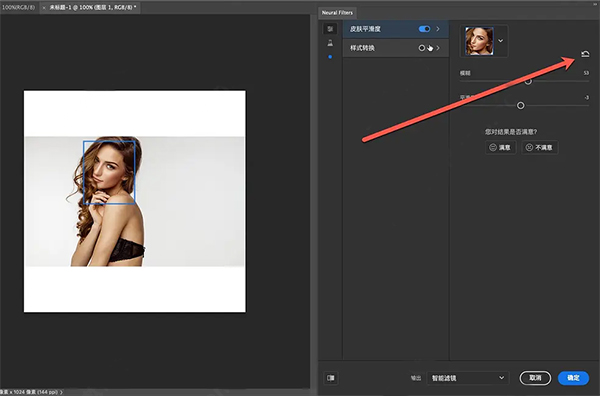
6、Neural Filters 滤镜分类
(1)精选滤镜 - 功能齐全 这些是已发布的滤镜。这些滤镜的结果符合高标准,并符合所有法律和身份保护及包容性标准。
(2)测试滤镜 - 这些滤镜可供测试。机器学习模型或工作流程仍在改进中。您可以随意使用和测试这些滤镜,并且理解输出结果可能不尽如人意。
(3)预推版 - 这些滤镜尚未提供,但可能在不久的将来提供。
Ps cc2021使用技巧
一、photoshop中的选框工具的使用
1、photoshop的选框工具内含四个工具,它们分别是矩形选框工具、椭圆选框工具、单行选框工具、单列选框工具,选框工具允许您选择矩形、椭圆形 以及宽度为 1 个像素的行和列。 默认情况下,从选框的一角拖移选框。
2、矩形选框工具、椭圆选框工具
使用矩形选框工具,在图像中确认要选择的范围,按住鼠标左键不松手来拖动鼠标,即可选出要选取的选区。椭圆选框工具的使用方法与矩形选框工具的使用方法相同
3、单行选框工具、单列选框工具
使用单行或单列选框工具,在图像中确认要选择的范围,点击鼠标一次即可选出一个像素宽的选区,对于单行或单列选框工具,在要选择的区域旁边点按,然后将选框拖移到确切的位置。 如果看不见选框,则增加图像视图的放大倍数
二、photoshop选框工具的工具属性栏
1、新选区:可以创建一个新的选区
2、添加到选取:在原有选区的基础上,继续增加一个选区,也就是将原选区扩大
3、从选区减去:在原选区的基础上剪掉一部分选区
4、与选取交叉:执行的结果,就是得到两个选区相交的部分
5、样式:对于矩形选框工具、圆角矩形选框工具或椭圆选框工具,在选项栏中选取一个样式,正常:通过拖动确定选框比例6、固定长宽比:设置高宽比。输入长宽比的值(在Photoshop中,十进制值有效)。例如,若要绘制一个宽是高两倍的选框,请输入宽度2和高度1
7、固定大小:为选框的高度和宽度指定固定的值。输入整数像素值。记住,创建 1 英寸选区所需的像素数取决于图像的分辨率
功能介绍
1、神经画廊滤镜
通过AI人工智能算法提升图片平滑度,一键生成素描效果、漫画效果、移除噪点等
2、天空选取于替换
一键选择图片的天空部分并替换
3、更好、更快的人像选区
全新的“选择主体”代码,仅用于人像。只需单击一次即可创建精确的人物选区。

4、支撑多种图画格局
支撑的图画的图画格局包含PSD,EPS,DCS,TIF,JEPG,BMP,PCX,FLM,PDF,PICT,GIF,PNG,IFF,FPX,RAW和SCT等多种,运用软件能够将某种格局的图画另存为别的格局,以到达特别的需要。
5、支撑多种色彩形式
支持的色彩形式包含位图形式、灰度形式、RBG形式、CMYK形式、Lab形式、索引色彩形式、双色调形式和多通道形式等,而且能够完成各种形式这间的变换,另外,运用软件还能够恣意调整图画的尺度,分辨率及布巨细,既能够在不影响分辨率的情况下图画尺度,又能够在不影响图画尺度的情况下增减分辨率。
6、供给了强壮的挑选图画规模的功用
运用矩形,椭圆面罩和套取东西,能够挑选一个或多个不一样尺度,形状的挑选规模磁性大过东西能够根据挑选边缘的像素反差,使挑选规模紧贴要挑选的图画,运用戏法棒东西或色彩规模指令能够根据色彩来自动挑选所要有些,合作多种快捷键的运用,能够完成挑选规模的相加,相减和反选等作用。

7、能够对图画进行各种修改
如移动、仿制、张贴、剪切、铲除等,如果在修改时出了过错,还能够进行无限次吊销和康复,Photoshop2021还能够对图画进行恣意的旋转和变形,例如按固定方向翻转或旋转。
8、能够对图画进行色谐和色彩的调整
使色相,饱和度、亮度、对比度的调整变得简略简单,软件能够独自对某一挑选规模进行调整,也能够对某一种选定色彩进行调整,运用色彩平衡倒序能够在彩色图画中改动色彩的混合,运用色阶和曲线指令能够别离对图画的高光,暗谐和中心调有些进行调整,这是传统的绘画窍门难以到达的作用。
9、供给了绘画功用
运用喷枪东西,笔刷东西、铅笔东西,直线东西,能够制造各种图形,经过自行设定的笔刷形状,巨细和压力,能够创立不一样的笔刷作用,运用突变东西能够产生多种突变作用,加深和减淡东西能够有挑选地改动图画的暴光度。
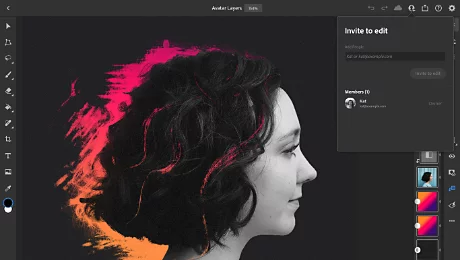
10、树立图层
布景层、文本层、调理层等多种图层,而且方便地对各个图层进行修改,用户能够对图层进行恣意的仿制、移动、 删去、翻转、兼并和组成,能够完成图层的摆放,还能够应用添加暗影等操作制造特技作用,调整图层可在不影响图画的一起,操控图层的透明度和饱和度等图画作用,文本层能够随时修改图画中的文本,用户还能够对不一样的色彩通道别离进行修改,运用蒙版能够精确地挑选规模,进行存储和载入操作。
11、供给了上百种的滤镜
每种滤镜各不相同,用户能够运用这些滤镜完成各种特别作用,如运用风滤镜能够添加图画动感,运用浮雕滤镜呆以制造浮雕作用等。
相关问题
1、为什么 Photoshop 无法识别我的相机文件?
您可能需要更新 Adobe Camera Raw,这是 Photoshop 用来导入原始图像文件的增效工具。请检查 Creative Cloud 桌面应用程序以查看是否有可用的更新。
2、如何修复显卡、重绘或图像闪烁错误?
如果您遇到图像渲染问题、性能降低或崩溃情况,原因可能是图形处理器或显卡驱动程序存在缺陷、不受支持或不兼容。
3、为什么我无法在移动设备上使用预览功能?
多种问题可能会阻止 Photoshop 连接到 Device Preview。
4、为什么 Photoshop 在我的计算机上运行十分缓慢?
您可能需要优化操作系统、硬件或 Photoshop 设置。
pscc2021配置要求
许多网友都在问ps2021配什么电脑才能支持?那么小编就和大家说说该版本的最低配置需求:
仅支持Windows 10系统,版本号1809以上
处理器:Intel®Core 2或AMDAthlon®64处理器;2 GHz或更快的处理器
操作系统:Microsoft Windows 10(64位)1809版(创建者更新)及更高版本
RAM 2 GB或更多RAM(建议8 GB)
硬盘空间:3.1 GB或更多可用硬盘-用于64位安装的磁盘空间
安装过程中需要额外的可用空间(不能安装在使用区分大小写的文件系统的卷上)
监视器分辨率:1024 x 768显示屏(建议使用1280x800),具有16位颜色和512 MB或更多的专用VRAM;建议使用2 GB
图形处理器加速要求支持OpenGL 2.0
其它版本下载
-
查看详情
pscc2021免更新破解版 v22.4中文直装版
 2.27G
2.27G
-
查看详情
pscc2021中文破解版 v22.0.0.35免费激活直装版
 2.37G
2.37G
-
查看详情
pscc2021绿色破解版 附使用教程
 1011.16M
1011.16M
发表评论
1人参与,1条评论- 第1楼山东省泰安市网友发表于: 2024-07-24 12:55:10
- 非常好用,感谢提供!0盖楼(回复)
软件排行榜
热门推荐
 失易得图片修复软件 v1.3.6.03.26M / 简体中文
失易得图片修复软件 v1.3.6.03.26M / 简体中文 爱笔思画x电脑版 v13.0.681.85M / 简体中文
爱笔思画x电脑版 v13.0.681.85M / 简体中文 FastStone Photo Resizer v4.41.83M / 简体中文
FastStone Photo Resizer v4.41.83M / 简体中文 imagemagick图片处理软件 v7.1.1-4721.54M / 英文
imagemagick图片处理软件 v7.1.1-4721.54M / 英文 美图秀秀电脑版 v7.6.5.5官方版7.06M / 简体中文
美图秀秀电脑版 v7.6.5.5官方版7.06M / 简体中文 paint.net(照片处理软件) v5.1.7776K / 简体中文
paint.net(照片处理软件) v5.1.7776K / 简体中文 photozoom pro9官方版 v9.0.2106.5M / 简体中文
photozoom pro9官方版 v9.0.2106.5M / 简体中文 topaz denoise ai降噪软件汉化版 v3.7.23.69G / 简体中文
topaz denoise ai降噪软件汉化版 v3.7.23.69G / 简体中文 优动漫paint低配版 v1.11.8官方版404.59M / 简体中文
优动漫paint低配版 v1.11.8官方版404.59M / 简体中文 Photoshop CC 2015绿色版 v16.1.2.355 32位64位精简版328.12M / 简体中文
Photoshop CC 2015绿色版 v16.1.2.355 32位64位精简版328.12M / 简体中文



 失易得图片修复软件 v1.3.6.0
失易得图片修复软件 v1.3.6.0 爱笔思画x电脑版 v13.0.6
爱笔思画x电脑版 v13.0.6 FastStone Photo Resizer v4.4
FastStone Photo Resizer v4.4 imagemagick图片处理软件 v7.1.1-47
imagemagick图片处理软件 v7.1.1-47 美图秀秀电脑版 v7.6.5.5官方版
美图秀秀电脑版 v7.6.5.5官方版 paint.net(照片处理软件) v5.1.7
paint.net(照片处理软件) v5.1.7 photozoom pro9官方版 v9.0.2
photozoom pro9官方版 v9.0.2 topaz denoise ai降噪软件汉化版 v3.7.2
topaz denoise ai降噪软件汉化版 v3.7.2 优动漫paint低配版 v1.11.8官方版
优动漫paint低配版 v1.11.8官方版 Photoshop CC 2015绿色版 v16.1.2.355 32位64位精简版
Photoshop CC 2015绿色版 v16.1.2.355 32位64位精简版 赣公网安备36010602000168号,版权投诉请发邮件到ddooocom#126.com(请将#换成@),我们会尽快处理
赣公网安备36010602000168号,版权投诉请发邮件到ddooocom#126.com(请将#换成@),我们会尽快处理